Jak šifrovat jednotku Flash pomocí TrueCrypt

TrueCrypt je freewarová open source aplikacemá velikost téměř 3 MB a je kompatibilní se systémy Windows 7 / Vista / XP, Mac OS X a Linux. Tato aplikace vám pomůže vytvořit šifrované virtuální jednotky, do kterých můžete ukládat citlivé soubory. Aplikace v podstatě vytváří datové soubory v počítači, které lze pomocí aplikace připojit k vygenerování virtuální jednotky; data lze uložit na virtuální disk, který se poté uloží do původně vytvořeného souboru.
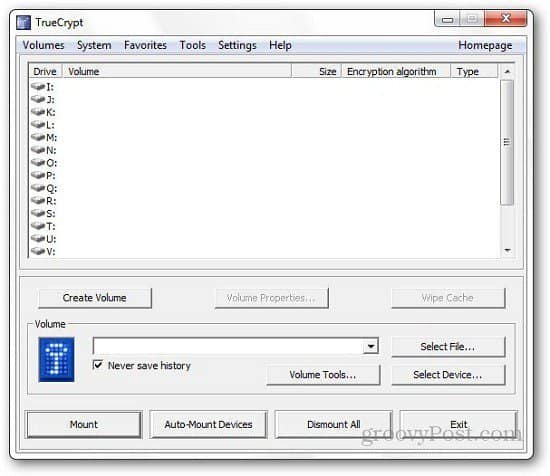
Kromě toho, že vám umožní vytvářet šifrovanéVirtuální jednotky, aplikace také umožňuje zašifrovat systémovou jednotku nebo jinou jednotku, kterou máte v počítači. To lze použít nejen k šifrování oddílů pevného disku, ale také disků flash.
Jak zašifrovat vaši jednotku Flash
Nejprve si stáhněte a nainstalujte Truecrypt natvůj počítač. Chcete-li šifrovat jednotku Flash, měli byste ji připojit k počítači a poté v aplikaci kliknout na tlačítko Vytvořit svazek. Vyberte druhou možnost šifrování, která odpovídá šifrování nesystémového oddílu. Raději šifruji celou jednotku, než vytvářím šifrovaný svazek, ale volba je na vás. Tady vám ukážu, jak zašifrovat celý váš flash disk pomocí Truecrypt.
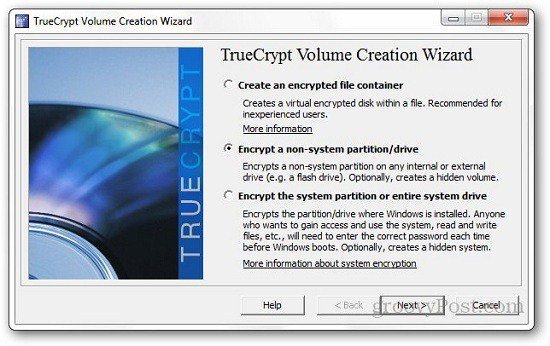
Nyní vás požádá, abyste vybrali typ svazku, jen jej udržujte jednoduchý a vyberte Standardní svazek Truecrypt.
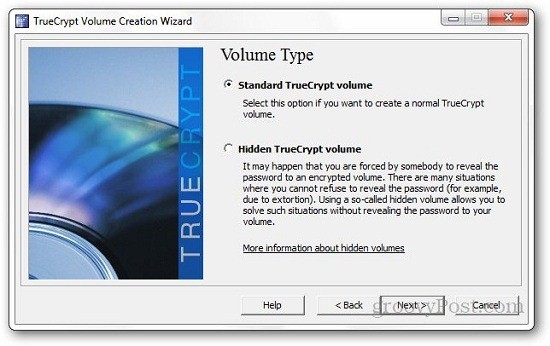
Nyní vás požádá o nalezení jednotky, kterou chcete zašifrovat, takže klikněte na tlačítko Vybrat zařízení a vyhledejte jednotku, kterou chcete chránit (jednotka Flash).
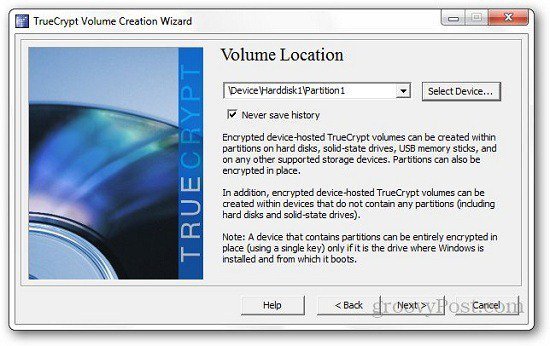
Výběr typu šifrování je jen na vás; výchozí možnost je AES, kterou můžete změnit.
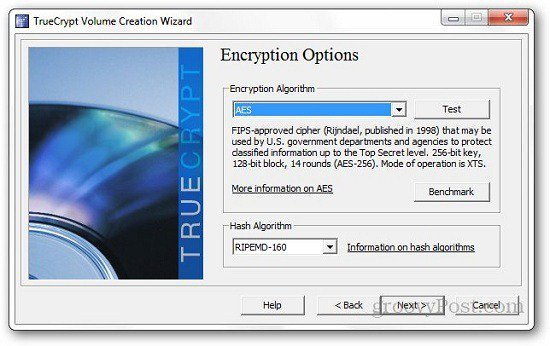
V dalším kroku vás požádá o zadáníheslo, které chcete nastavit. Zadejte heslo a klikněte na Další. Toto je nejdůležitější krok, protože to je věc, kterou potřebujete k přístupu k souborům. Pokud tedy ztratíte heslo, ztratíte také všechny své soubory, takže použijte jedinečné a snadno zapamatovatelné heslo. Uživatelé mohou také během šifrovacího procesu vytvářet soubory klíčů. Pokud máte heslo a soubory klíčů, budete mít přístup ke své jednotce Flash.
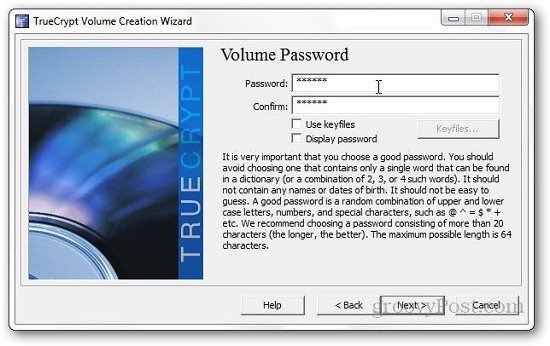
Další krok bude zahrnovat formátování vašeho flashřídit. V mém případě jsem zvolil Rychlý formát, protože se pokouším šifrovat USB, které neobsahuje žádná data. Pokud však zvolíte možnost normálního formátu, dokončení může trvat několik minut. Ujistěte se, že na této obrazovce pohnete myší a vytvoříte vysoce kvalitní šifrovací klíče, které můžete vidět na obrazovce formátu. Nyní je proces téměř dokončen, stačí připojit disk USB, abyste k němu měli snadný přístup.
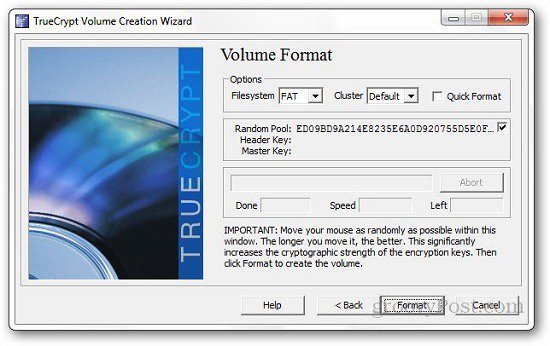
Otevřete Truecrypt, vyberte písmeno jednotky, které není přiřazeno žádné jednotce v počítači, klikněte na Select Device a vyberte flash disk. Nyní klikněte na tlačítko Připojit.
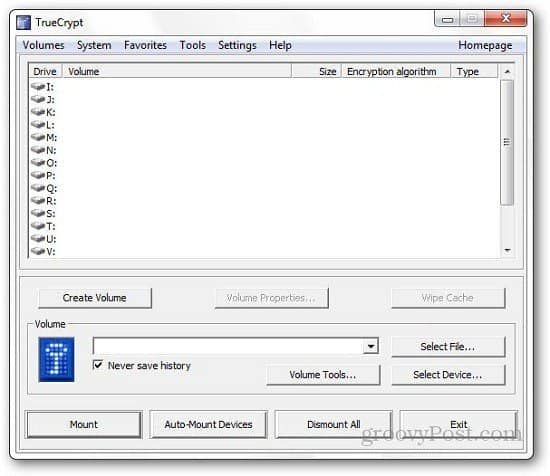
Zeptá se vás na heslo, které jste dříve přiřadili, a klikněte na OK. Nyní jste hotovi, budete moci jednotku běžně používat v počítači.
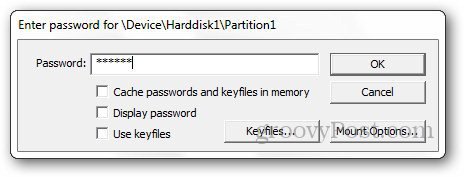
Po vytvoření svazku se zobrazí potvrzovací zpráva.
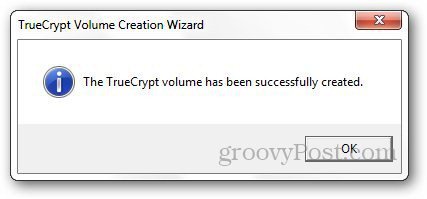
Můžete ji odpojit po uložení požadovaných souborů na flash disk.
Tímto jednoduchým způsobem můžete zajistit, aby vašejednotky jsou šifrovány. Pokud hledáte způsob, jak bezpečně zabezpečit své soubory, a to buď s jednotkou flash nebo jakoukoli jednotkou v počítači, TrueCrypt je to, co potřebujete.
Můžete také zašifrovat svůj účet Dropbox pomocí Truecrypt. Přidá další vrstvu ochrany k vašemu účtu Dropbox a chrání ji před neoprávněným použitím.










Zanechat komentář